快播的招牌功能——“边下边播”一直为人称道,此次快播升级至5.0版本,同时增加了几项下载辅助功能,立志让“边下边播”更上一层楼。
本节“玩转快播5.0”介绍几项常用下载功能,大家做个参考。
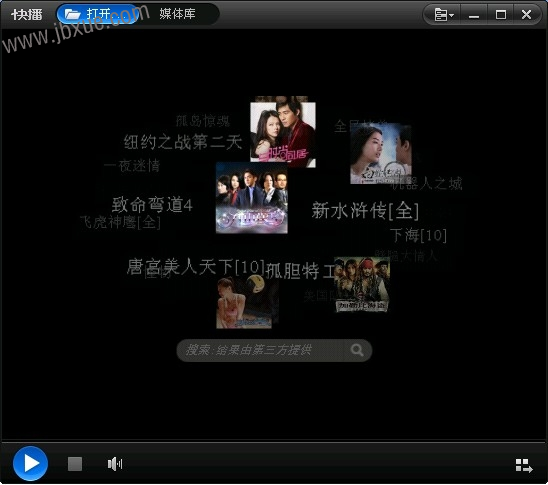
(图1)
许多快播用户一直有一个习惯,在观看一集影片的过程中常常会停下了,了解影 片的下载进度,然后根据进度选择是否接收下一个任务。其实有一个设置可以轻松解决这个问题。只要打开“主菜单-设置-选项-网络”,勾选“启用网络任务的 连下联播功能”,在一个任务下载完成后,即会自动接收下一个任务。要注意的是,该功能只是针对下一个未接收完成的任务自动打开接收,如果下一个任务已经接 收完成,将终止任务自动打开接收,即使再下一个任务没有接收完成。
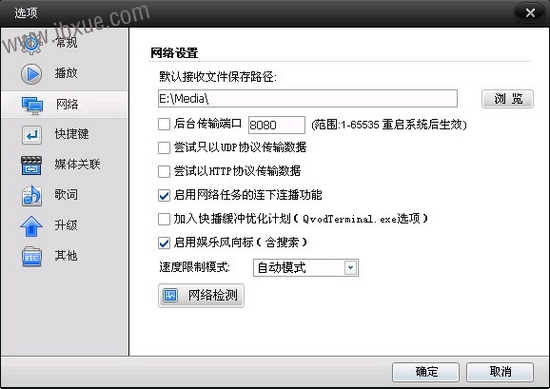
(图2)
需要接收很多节目文件而又不希望一直在电脑前等候关机?在快播5.0的“主菜单-播放-本次播放完成后”选项中设置了“接收完成后关机”选项,当所有的网络任务都完成后,快播会自动关闭电脑。有了这项功能,就可以在睡觉时开足马力下载,在空闲时尽情享受观影乐趣了。
快播5.0还提供多种限速模式,只要在“主菜单-设置”下进行选择,就能根据需要分配流量。在观看影片时,为保证流畅观看,建议选择“无限制”或“自动调节”;如果在下载影片的同时还需浏览网页或其进行他工作娱乐项目,则可将流量设置到50%以下或者禁止传输。